我们在运用word制作文档时,为了美化页面,希望在页面外加一个边框,或图案。那么word如何实现的呢?以下是小编给大家整理的在Word中为整个文档插入边框的方法,希望能帮到你!在Word中为整个文档插入边框的具体方法步骤1、打开要添加页面边框的文档;2、点击菜单中的“格式”,执......
苹果电脑怎么将PDF转换成Word
word教程
2021-10-11 10:03:39
我们都知道苹果电脑相对于普通电脑有专用的处理器和操作系统,其中MAC上的内存、硬盘和PC机的差不多,但是我们实现一些操作必须借助于Mac版的软件,否则会引起故障。那么有哪些可以实现苹果电脑将PDF转Word的方法呢?下面这两招高手都在用哦。
方法一: 使用PDF转换器(Mac版)
借助软件:迅捷PDF转换器(Mac版)
推荐理由:Mac版软件,不易出错
操作步骤:
1、首先,我们打开“CAJ/PDF转换”界面,点击其中的“PDF转Word”打开操作页面。

2、我们可以在操作页面中设置文件的“转换格式”和“页码选择”。
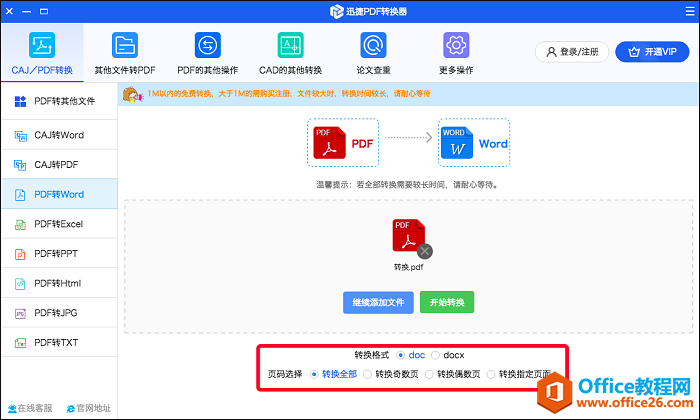
3、完成以上设置之后,将PDF文件添加进去就可以了。(当页面中显示转换完成的时候即视为转换成功)。
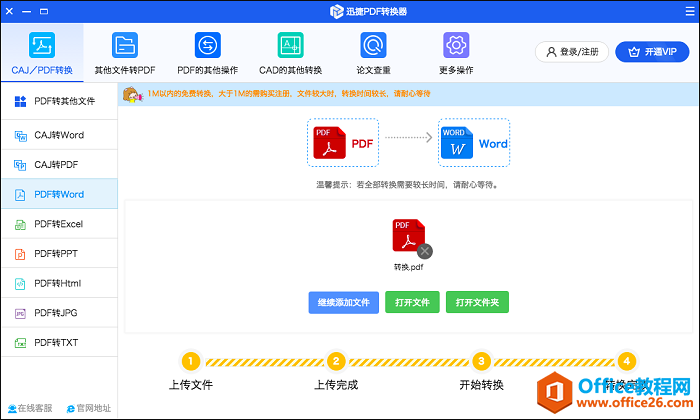
方法二:利用在线网站
推荐理由:无需下载软件,操作简单
操作步骤:
1、我们点击进入上面的网址,在操作页面中点击“PDF转Word”就可以了。
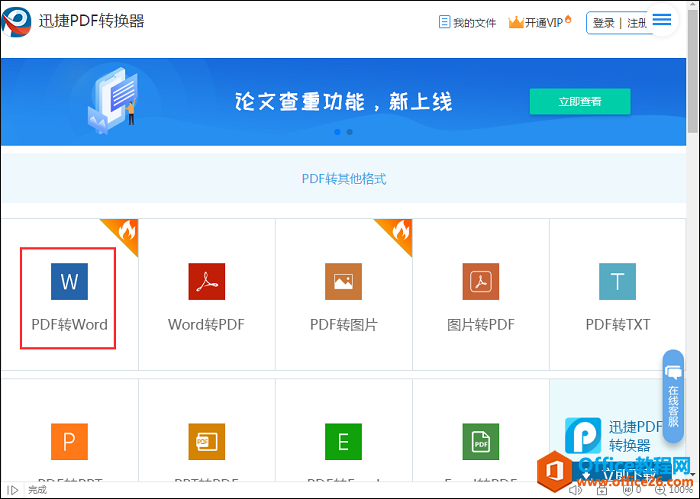
2、然后我们可以在操作页面中“自定义设置”栏里设置文件的转换格式和页码选择。
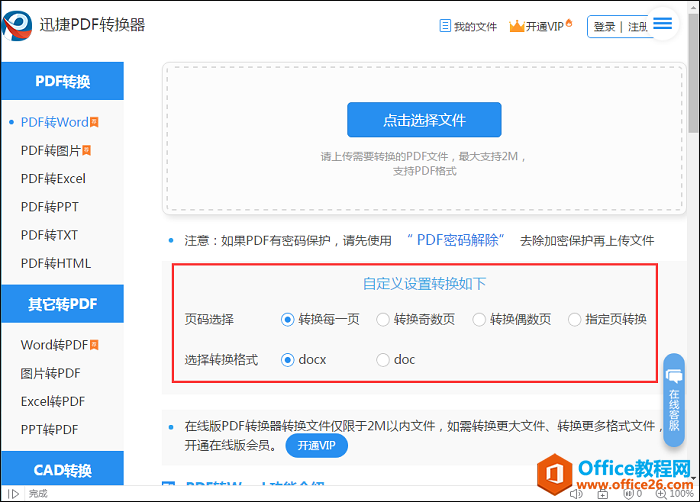
3、完成以上操作后,将文件添加进去(添加进去系统会自动转换),然后我们可以点击“我的文件”查看文件,还可以点击页面中“获取二维码”或者是“立即下载”保存文件。
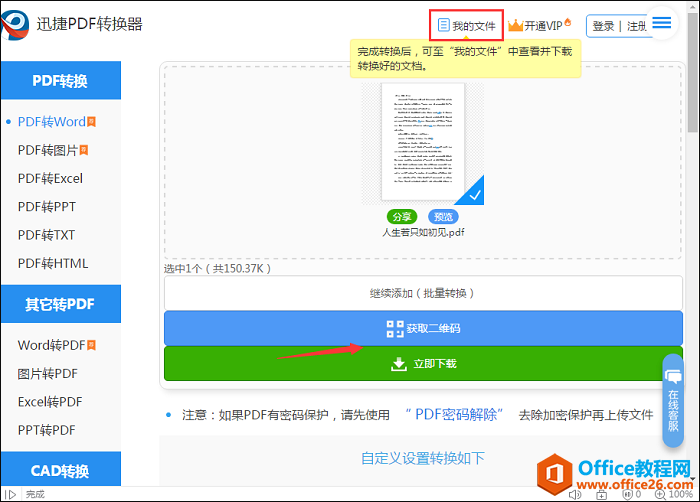
注:这个网站不仅可完成PDF转Word,还可以完成PDF转Excel,PDF合并,分割等操作哦。
看完这两种苹果电脑将PDF转Word的方法,有没有人已经尝试着自己操作了?如果你觉得这两种方法能够帮到你的话,在以后的工作中可以使用。
标签: PDF转换成Word
相关文章
